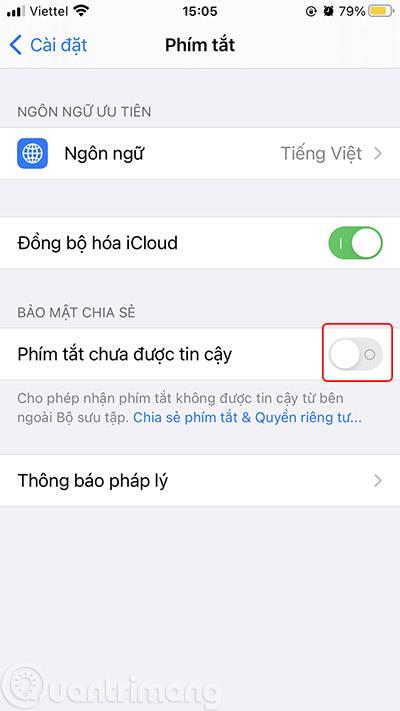Ha a YouTube-ot a képernyőn kívül nézheti, akkor YouTube-zenét hallgathat az iOS 14 képernyőjén kívül, és nézheti a YouTube-ot, miközben könnyedén böngészik az interneten. Az alábbiakban részletes utasításokat talál.
Gyorsan megtudhatja, hogyan aktiválhatja a PiP-t a YouTube-on
Hogyan nézhetem meg a YouTube-ot képernyőn kívül iOS 14 rendszeren
Ahhoz, hogy a YouTube-ot képernyőn kívül nézhesse iOS 14 rendszeren, az iPhone-on egy YouTube PiP nevű parancsikont kell használnia , konkrétan a következők szerint:
1. lépés: Nyissa meg a Beállítások menüt, görgessen le egy kicsit a Parancsikonok megkereséséhez , majd kapcsolja be a Nem megbízható parancsikonok lehetőséget .


Megjegyzés: Ha még soha nem használt billentyűparancsot, ez az opció nem lesz engedélyezve. Ki kell választania bármelyik billentyűparancsot, aktiválnia kell, egyszer kell használnia, majd törölnie kell, és vissza kell térnie a parancsikonbeállítások oldalára.

A Nem megbízható parancsikonok lehetőség szürkén jelenik meg, és nem engedélyezhető
2. lépés: Töltse le a YouTube PiP parancsikont (nyissa meg a hivatkozást a Safarival) > kattintson a Get Shortcut elemre, görgessen le egy kicsit, és megjelenik a Nem megbízható parancsikon hozzáadása opció , kattintson rá a telepítéshez.


3. lépés: Megnyílik a Parancsikonok felület, kattintson a YouTube PiP parancsikon ... jelére a megnyitásához, görgessen le egy kicsit, és kattintson a Megtekintés lehetőségre az App Store-ban, majd töltse le és telepítse a Scriptable-t .


4. lépés: Nyissa meg a YouTube alkalmazást, nyissa meg a megtekinteni kívánt videót a képernyőn kívül, kattintson a Megosztás ikonra , majd a Továbbiak elemre , majd válassza ki a YouTube képben látható elemet , majd az OK lehetőséget .


5. lépés: Rázza meg a combját, nézzen YouTube-videókat, és végezzen más dolgokat egyszerre.

A YouTube-videók a képernyőn kívül jelennek meg iOS 14 rendszeren
Oktatóvideó a YouTube nézéséhez az interneten való böngészés közben iPhone iOS 14 rendszeren
A YouTube PiP egyéb funkciói
Amellett, hogy a fentiek szerint lehetővé teszi a YouTube-videók megtekintését a képernyőn kívül, a YouTube PiP képes szabályozni a videók lejátszási sebességét, visszatekerni a videókat, és támogatja a sötét módot.
Különösen, ha szeret zenét hallgatni a YouTube-ról, amikor telefonja képernyője le van zárva , akkor még jobban fog tetszeni a YouTube PiP. Csak kapcsolja be a videót a PiP-ben, majd kapcsolja ki a telefon képernyőjét, zenéi továbbra is lejátszhatók a lezárási képernyőn, beleértve a nagyon kényelmes hangerőszabályzó gombot.

Hallgass YouTube zenét az iPhone lezárási képernyőjén
A Kép a képben egy olyan funkció, amely már nem ismeretlen a legtöbb Android-felhasználó számára. Régóta megtapasztalták a funkció által kínált hasznosságot, de az iOS felhasználók most frissítették ezt a funkciót a következő verzióban. iOS 14 .
A Kép a képben vagy a Kép a képben funkció (rövidítve PiP) alapértelmezés szerint engedélyezve van a legtöbb videóalkalmazásban és videókat tartalmazó webhelyen, de a YouTube kivétel.
Az iOS 14 béta verziójában, és még akkor is, ha az iOS 14 néhány napig hivatalosan elindul, a felhasználók továbbra is használhatják a PiP-t a szokásos módon. Ezt követően a YouTube letiltotta a PiP-t a YouTube alkalmazásban és a mobil webböngészőkben is, ha a YouTube nyitva van.
Kezdetben használhatja a Webhely kérése funkciót a számítógépén, amikor iPhone-ján mobilböngészővel megnyitja a YouTube-ot, hogy engedélyezze a PiP-t a YouTube számára, de ez a módszer is gyorsan letiltásra kerül.
Fentebb bemutatjuk, hogyan lehet a YouTube PiP-vel megnyitni a YouTube-ot Kép a Képben módban, bár egy kicsit bonyolultabb, de meglehetősen stabil. Ha tud egy egyszerűbb módszert, kérjük, ossza meg velem és más olvasókkal, kommentálva a cikk alatt.